老毛桃U盘启动盘制作工具怎么用?图文步骤详解
谈起老毛桃我想很多用户都不会感到陌生,它是一款能帮助我们制作系统启动盘的软件,有了它我们就可以很方便的对电脑系统进行维护,但是有很多用户下载了它,却不知道怎么用,那么老毛桃怎么用呢?不懂的朋友可以看看以下文章内容。
谈起老毛桃我想很多用户都不会感到陌生,它是一款能帮助我们制作系统启动盘的软件,有了它我们就可以很方便的对电脑系统进行维护,但是有很多用户下载了它,却不知道怎么用,那么老毛桃怎么用呢?不懂的朋友可以看看以下文章内容。
方法/步骤:
1、首先下载老毛桃软件,然后打开。

2、点击打开,可以进行备份现在的系统,WinXP,Win7都可以兼容,不用担心。备份时间需要根据你备份的盘符的容量来定义。 这里是ISO格式的文件。
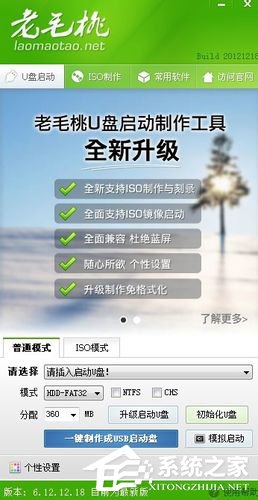
3、在格式化前,记得推退出所有的杀毒,防火墙软件,否则容易出现冲突。
4、如果需要制作USB启动,可以先插入一个大于4G的U盘,进行点击初始化。
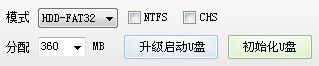
5、点击初始化会提示格式化,点击确定,确定前,要备份好U盘的资料,因为格式化是消除所有资料的。
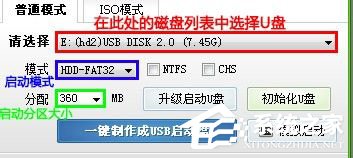
6、制作USB启动盘时,会出现百分比,可以看下图。
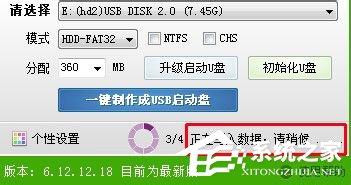
7、最后提示成功,就是说明可以用了。
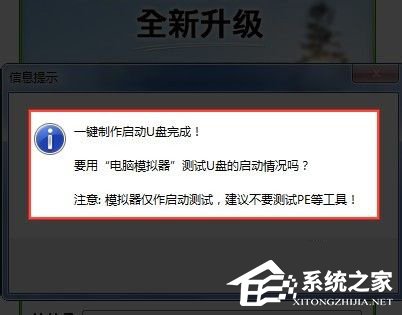
以上就是老毛桃制作U盘启动盘的步骤,是不是很简单,但是建议大家在制作U盘启动盘的时候务必先把U盘里面的东西保存到别的地方,还有就是要关闭杀毒软件。





















